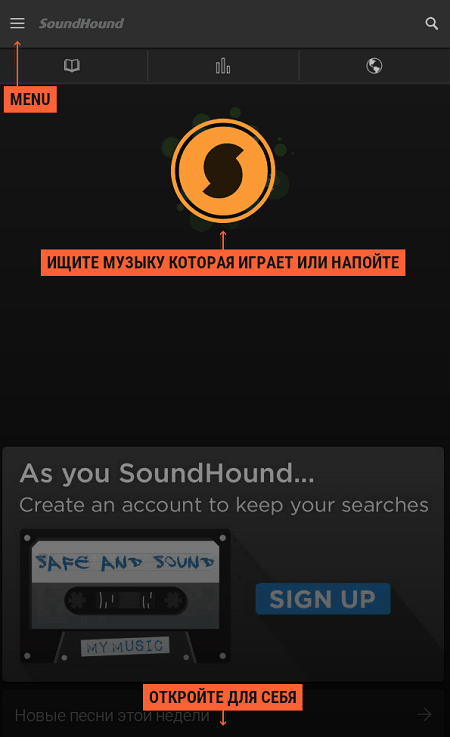Как Яндекс распознаёт музыку с микрофона / Хабр
Поиск по каталогу музыки — это задача, которую можно решать разными путями, как с точки зрения пользователя, так и технологически. Яндекс уже довольно давно научился искать и по названиям композиций, и по текстам песен. На сказанные голосом запросы про музыку мы тоже умеем отвечать в Яндекс.Поиске под iOS и Android, сегодня же речь пойдёт о поиске по аудиосигналу, а если конкретно — по записанному с микрофона фрагменту музыкального произведения. Именно такая функция встроена в мобильное приложение Яндекс.Музыки:В мире есть всего несколько специализированных компаний, которые профессионально занимаются распознаванием музыкальных треков. Насколько нам известно, из поисковых компаний Яндекс стал первым, кто стал помогать российскому пользователю в решении этой задачи. Несмотря на то, что нам предстоит ещё немало сделать, качество распознавания уже сопоставимо с лидерами в этой области. К тому же поиск музыки по аудиофрагменту не самая тривиальная и освещённая в Рунете тема; надеемся, что многим будет любопытно узнать подробности.
О достигнутом уровне качества
Базовым качеством мы называем процент валидных запросов, на которые дали релевантный ответ — сейчас около 80%. Релевантный ответ — это трек, в котором содержится запрос пользователя. Валидными считаем лишь те запросы из приложения Яндекс.Музыки, которые действительно содержат музыкальную запись, а не только шум или тишину. При запросе неизвестного нам произведения считаем ответ заведомо нерелевантным.
Технически задача формулируется следующим образом: на сервер поступает десятисекундный фрагмент записанного на смартфон аудиосигнала (мы его называем запросом), после чего среди известных нам треков необходимо найти ровно тот один, из которого фрагмент был записан. Если фрагмент не содержится ни в одном известном треке, равно как и если он вообще не является музыкальной записью, нужно ответить «ничего не найдено». Отвечать наиболее похожими по звучанию треками в случае отсутствия точного совпадения не требуется.База треков
Как и в веб-поиске, чтобы хорошо искать, нужно иметь большую базу документов (в данном случае треков), и они должны быть корректно размечены: для каждого трека необходимо знать название, исполнителя и альбом.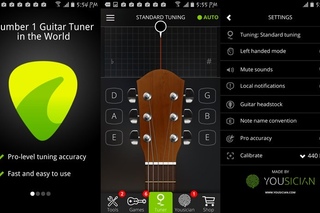 Как вы, наверное, уже догадались, у нас была такая база. Во-первых, это огромное число записей в Яндекс.Музыке, официально предоставленных правообладателями для прослушивания. Во-вторых, мы собрали подборку музыкальных треков, выложенных в интернете. Так мы получили 6 млн треков, которыми пользователи интересуются чаще всего.Зачем нам треки из интернета, и что мы с ними делаемНаша цель как поисковой системы — полнота: на каждый валидный запрос мы должны давать релевантный ответ. В базе Яндекс.Музыки нет некоторых популярных исполнителей, не все правообладатели пока участвуют в этом проекте. С другой стороны, то что у нас нет права давать пользователям слушать какие-то треки с сервиса, вовсе не означает, что мы не можем их распознавать и сообщать имя исполнителя и название композиции.
Как вы, наверное, уже догадались, у нас была такая база. Во-первых, это огромное число записей в Яндекс.Музыке, официально предоставленных правообладателями для прослушивания. Во-вторых, мы собрали подборку музыкальных треков, выложенных в интернете. Так мы получили 6 млн треков, которыми пользователи интересуются чаще всего.Зачем нам треки из интернета, и что мы с ними делаемНаша цель как поисковой системы — полнота: на каждый валидный запрос мы должны давать релевантный ответ. В базе Яндекс.Музыки нет некоторых популярных исполнителей, не все правообладатели пока участвуют в этом проекте. С другой стороны, то что у нас нет права давать пользователям слушать какие-то треки с сервиса, вовсе не означает, что мы не можем их распознавать и сообщать имя исполнителя и название композиции.Раз мы — зеркало интернета, мы собрали ID3-теги и дескрипторы каждого популярного в Сети трека, чтобы опознавать и те произведения, которых нет в базе Яндекс.Музыки. Хранить достаточно только эти метаданные — по ним мы показываем музыкальные видеоклипы, когда нашлись только записи из интернета.
Малоперспективные подходы
Как лучше сравнивать фрагмент с треками? Сразу отбросим заведомо неподходящие варианты.- Побитовое сравнение. Даже если принимать сигнал напрямую с оптического выхода цифрового проигрывателя, неточности возникнут в результате перекодирования. А на протяжении передачи сигнала есть много других источников искажений: громкоговоритель источника звука, акустика помещения, неравномерная АЧХ микрофона, даже оцифровка с микрофона. Всё это делает неприменимым даже нечёткое побитовое сравнение.
- Водяные знаки. Если бы Яндекс сам выпускал музыку или участвовал в производственном цикле выпуска всех записей, проигрываемых на радио, в кафе и на дискотеках — можно было бы встроить в треки звуковой аналог «водяных знаков». Эти метки незаметны человеческому уху, но легко распознаются алгоритмами.
- Нестрогое сравнение спектрограмм. Нам нужен способ нестрогого сравнения. Посмотрим на спектрограммы оригинального трека и записанного фрагмента.
 Их вполне можно рассматривать как изображения, и искать среди изображений всех треков самую похожую (например, сравнивая как векторы с помощью одной из известных метрик, таких как L²):
Их вполне можно рассматривать как изображения, и искать среди изображений всех треков самую похожую (например, сравнивая как векторы с помощью одной из известных метрик, таких как L²):
Но в применении этого способа «в лоб» есть две сложности:
б) оказывается что одни различия более показательны, чем другие.
В итоге, для каждого трека нам нужно минимальное количество наиболее характерных (т.е. кратко и точно описывающих трек) признаков.
Каким признакам не страшны искажения?
Основные проблемы возникают из-за шума и искажений на пути от источника сигнала до оцифровки с микрофона. Можно для разных треков сопоставлять оригинал с фрагментом, записанным в разных искусственно зашумлённых условиях — и по множеству примеров найти, какие характеристики лучше всего сохраняются. Оказывается, хорошо работают пики спектрограммы, выделенные тем или иным способом — например как точки локального максимума амплитуды. Высота пиков не подходит (АЧХ микрофона их меняет), а вот их местоположение на сетке «частота-время» мало меняется при зашумлении. Это наблюдение, в том или ином виде, используется во многих известных решениях — например, в Echoprint. В среднем на один трек получается порядка 300 тыс. пиков — такой объём данных гораздо более реально сопоставлять с миллионами треков в базе, чем полную спектрограмму запроса.
Оказывается, хорошо работают пики спектрограммы, выделенные тем или иным способом — например как точки локального максимума амплитуды. Высота пиков не подходит (АЧХ микрофона их меняет), а вот их местоположение на сетке «частота-время» мало меняется при зашумлении. Это наблюдение, в том или ином виде, используется во многих известных решениях — например, в Echoprint. В среднем на один трек получается порядка 300 тыс. пиков — такой объём данных гораздо более реально сопоставлять с миллионами треков в базе, чем полную спектрограмму запроса. Но даже если брать только местоположения пиков, тождественность множества пиков между запросом и отрезком оригинала — плохой критерий. По большому проценту заведомо известных нам фрагментов он ничего не находит. Причина — в погрешностях при записи запроса. Шум добавляет одни пики, глушит другие; АЧХ всей среды передачи сигнала может даже смещать частоту пиков. Так мы приходим к нестрогому сравнению множества пиков.
Нам нужно найти во всей базе отрезок трека, наиболее похожий на наш запрос.
- сначала в каждом треке найти такое смещение по времени, где бы максимальное число пиков совпало с запросом;
- затем из всех треков выбрать тот, где совпадение оказалось наибольшим.
Трек с самой высоким столбцом в гистограмме и есть самый релевантный результат — а высота этого столбца является мерой близости между запросом и документом.
Борьба за точность поиска
Опыт показывает, что если искать по всем пикам равнозначно, мы будем часто находить неверные треки. Но ту же меру близости можно применять не только ко всей совокупности пиков документа, но и к любому подмножеству — например, только к наиболее воспроизводимым (устойчивым к искажениям). Заодно это и удешевит построение каждой гистограммы. Вот как мы выбираем такие пики. Отбор по времени: сначала, внутри одной частоты, по оси времени от начала к концу записи запускаем воображаемое «опускающееся лезвие».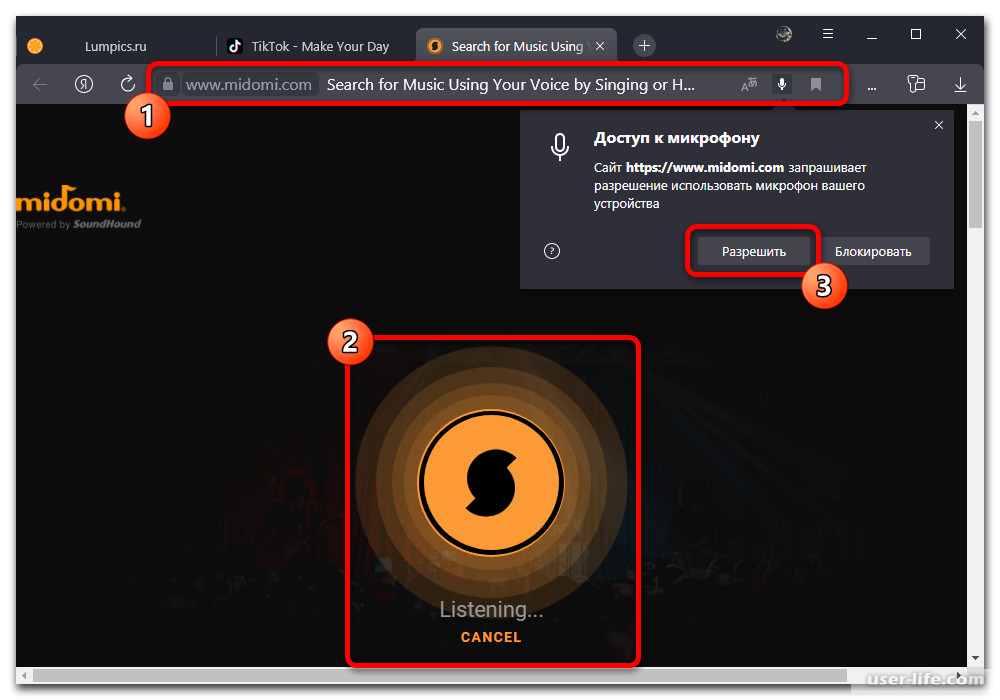 При обнаружении каждого пика, который выше текущего положения лезвия, оно срезает «верхушку» — разницу между положением лезвия и высотой свежеобнаруженного пика. Затем лезвие поднимается на первоначальную высоту этого пика. Если же лезвие не «обнаружило» пика, оно немного опускается под собственной тяжестью.
При обнаружении каждого пика, который выше текущего положения лезвия, оно срезает «верхушку» — разницу между положением лезвия и высотой свежеобнаруженного пика. Затем лезвие поднимается на первоначальную высоту этого пика. Если же лезвие не «обнаружило» пика, оно немного опускается под собственной тяжестью.Разнообразие по частотам: чтобы отдавать предпочтение наиболее разнообразным частотам, мы поднимаем лезвие не только в само́й частоте очередного пика, но и (в меньшей степени) в соседних с ней частотах.
Отбор по частотам: затем, внутри одного временно́го интервала, среди всех частот, выбираем самые контрастные пики, т.е. самые большие локальные максимумы среди срезанных «верхушек».
При отборе пиков есть несколько параметров: скорость опускания лезвия, число выбираемых пиков в каждом временно́м интервале и окрестность влияния пиков на соседей. И мы подобрали такую их комбинацию, при которой остаётся минимальное число пиков, но почти все они устойчивы к искажениям.
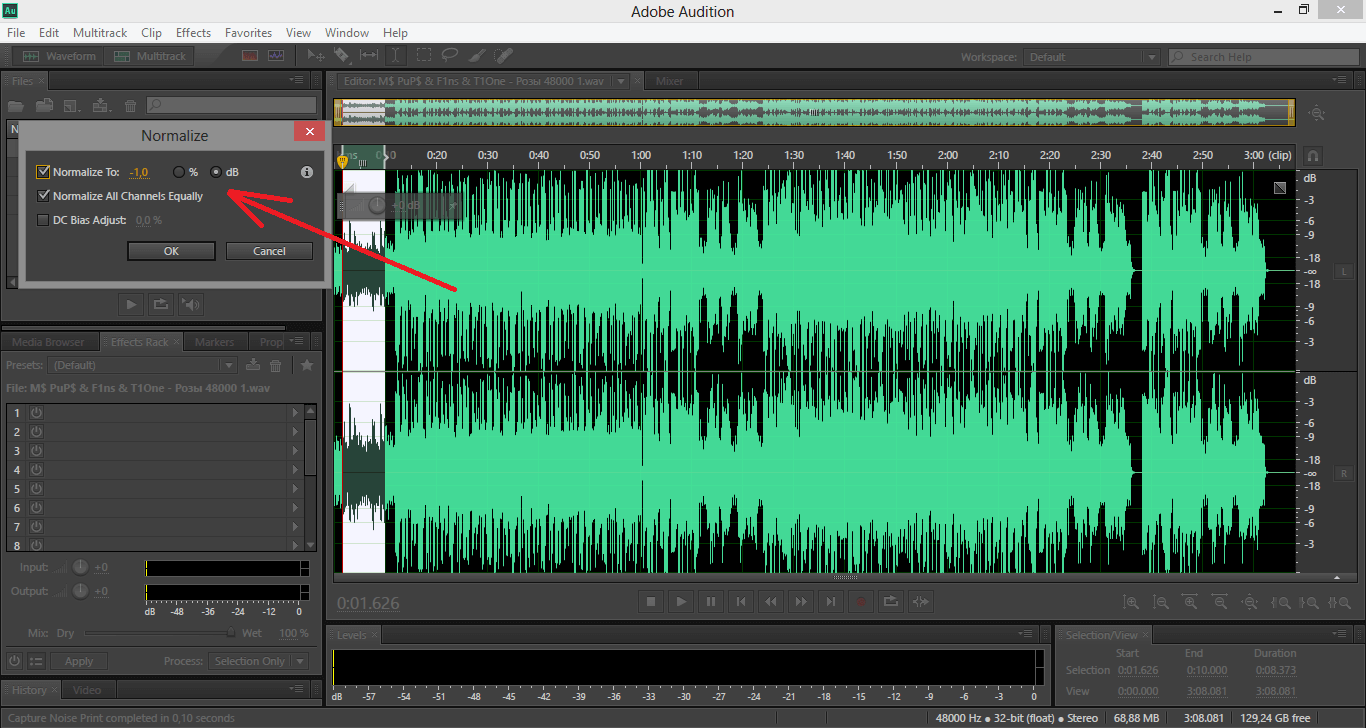
Ускорение поиска
Итак, мы нашли метрику близости, хорошо устойчивую к искажениям. Она обеспечивает хорошую точность поиска, но нужно ещё и добиться, чтобы наш поиск быстро отвечал пользователю. Для начала нужно научиться выбирать очень малое число треков-кандидатов для расчёта метрики, чтобы избежать полного перебора треков при поиске.Повышение уникальности ключей: Можно было бы построить индекc
Частота пика → (Трек, Местоположение в нём).
Увы, такой «словарь» возможных частот слишком беден (256 «слов» — интервалов, на которые мы разбиваем весь частотный диапазон). Большинство запросов содержит такой набор «слов», который находится в большинстве из наших 6 млн документов. Нужно найти более отличительные (discriminative) ключи — которые с большой вероятностью встречаются в релевантных документах, и с малой в нерелевантных.
Для этого хорошо подходят пары близко расположенных пиков. Каждая пара встречается гораздо реже.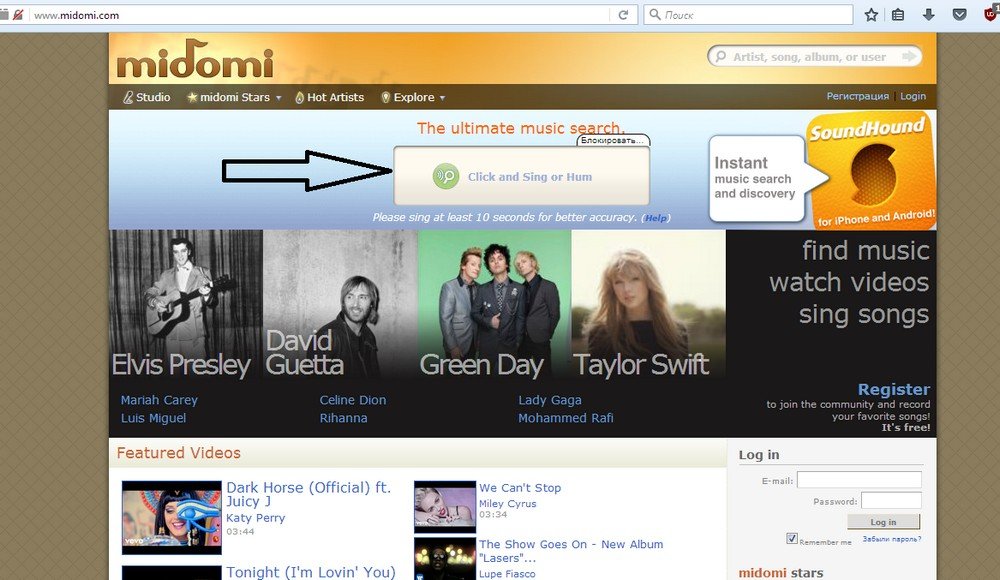
У этого выигрыша есть своя цена — меньшая вероятность воспроизведения в искажённом сигнале. Если для отдельных пиков она в среднем P, то для пар — P2 (т.е. заведомо меньше). Чтобы скомпенсировать это, мы включаем каждый пик сразу в несколько пар. Это немного увеличивает размер индекса, но радикально сокращает число напрасно рассмотренных документов — почти на 3 порядка:
- число ключей в запросе растёт в 8 раз
- число документов на ключ уменьшается в ≈4000 раз: ≈1 млн/256
- итого, число напрасно рассмотренных документов уменьшается в ≈500 раз: ≈4000/8
Отобрав с помощью пар малое число документов, можно переходить к их ранжированию. Гистограммы можно с тем же успехом применять к парам пиков, заменив совпадение одной частоты на совпадение обеих частот в паре.
Двухэтапный поиск: для дополнительного уменьшения объёма расчётов мы разбили поиск на два этапа:
- Делаем предварительный отбор (pruning) треков по очень разреженному набору наиболее контрастных пиков. Параметры отбора подбираются так, чтобы максимально сузить круг документов, но сохранить в их числе наиболее релевантный результат
- Выбирается гарантированно наилучший ответ — для отобранных треков считается точная релевантность по более полной выборке пиков, уже по индексу с другой структурой:
Трек→(Пара частот, Местоположение в треке).
В результате всех описанных оптимизаций вся база, необходимая для поиска, стала в 15 раз меньше, чем сами файлы треков.
Индекс в памяти: И наконец, чтобы не ждать обращения к диску на каждый запрос, весь индекс размещён в оперативной памяти и распределён по множеству серверов, т. к. занимает единицы терабайт.
к. занимает единицы терабайт.
Ничего не найдено?
Случается, что для запрошенного фрагмента либо нет подходящего трека в нашей базе, либо фрагмент вообще не является записью какого-либо трека. Как принять решение, когда лучше ответить «ничего не найдено», чем показать «наименее неподходящий» трек? Отсекать по какому-нибудь порогу релевантности не удаётся — для разных фрагментов порог различается многократно, и единого значения на все случаи просто не существует. А вот если отсортировать отобранные документы по релевантности, форма кривой её значений даёт хороший критерий. Если мы знаем релевантный ответ, на кривой отчётливо видно резкое падение (перепад) релевантности, и напротив — пологая кривая подсказывает, что подходящих треков не найдено.Что дальше
Как уже говорилось, мы в начале большого пути. Впереди целый ряд исследований и доработок для повышения качества поиска: например, в случаях искажения темпа и повышенного шума. Мы обязательно попробуем применить машинное обучение, чтобы использовать более разнообразный набор признаков и автоматически выбирать из них наиболее эффективные.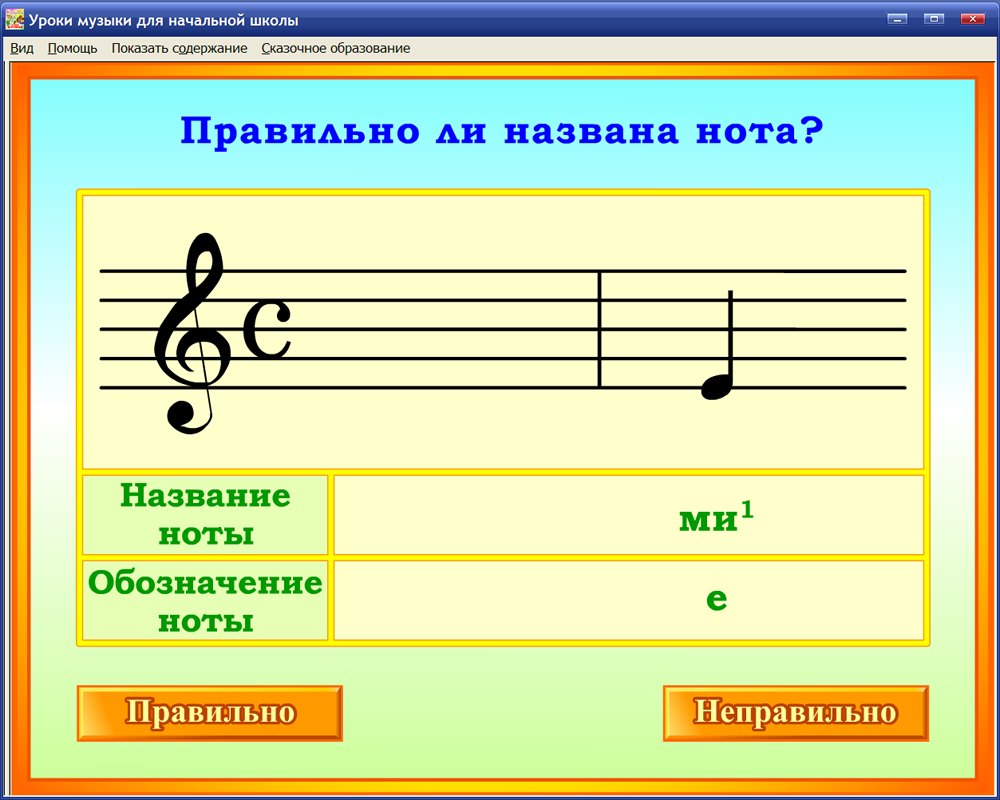
Кроме того, мы планируем инкрементальное распознавание, т.е. давать ответ уже по первым секундам фрагмента.
Другие задачи аудиопоиска по музыке
Область информационного поиска по музыке далеко не исчерпывается задачей с фрагментом с микрофона. Работа с «чистым», незашумлённым сигналом, претерпевшим только пережатие, позволяет находить дублирующиеся треки в обширной коллекции музыки, а также обнаруживать потенциальные нарушения авторского права. А поиск неточных совпадений и разного вида схожести — целое направление, включающее в себя поиск кавер-версий и ремиксов, извлечение музыкальных характеристик (ритм, жанр, композитор) для построения рекомендаций, а также поиск плагиата.Отдельно выделим задачу поиска по напетому отрывку. Она, в отличие от распознавания по фрагменту музыкальной записи, требует принципиально другого подхода: вместо аудиозаписи, как правило, используется нотное представление произведения, а зачастую и запроса. Точность таких решений получается сильно хуже (как минимум, из-за несопоставимо бо́льшего разброса вариаций запроса), а поэтому хорошо они опознают лишь наиболее популярные произведения.
Что почитать
- Avery Wang: «An Industrial-Strength Audio Search Algorithm», Proc. 2003 ISMIR International Symposium on Music Information Retrieval, Baltimore, MD, Oct. 2003. Эта статья впервые (насколько нам известно) предлагает использовать пики спектрограммы и пары пиков как признаки, устойчивые к типичным искажениям сигнала.
- D. Ellis (2009): «Robust Landmark-Based Audio Fingerprinting». В этой работе даётся конкрентый пример реализации отбора пиков и их пар с помощью «decaying threshold» (в нашем вольном переводе — «опускающегося лезвия»).
- Jaap Haitsma, Ton Kalker (2002): «A Highly Robust Audio Fingerprinting System». В данной статье предложено кодировать последовательные блоки аудио 32 битами, каждый бит описывает изменение энергии в своем диапазоне частот. Описанный подход легко обобщается на случай произвольного кодирования последовательности блоков аудиосигнала.
- Nick Palmer: «Review of audio fingerprinting algorithms and looking into a multi-faceted approach to fingerprint generation».
 Основной интерес в данной работе представляет обзор существующих подходов к решению описанной задачи. Также описаны этапы возможной реализации.
Основной интерес в данной работе представляет обзор существующих подходов к решению описанной задачи. Также описаны этапы возможной реализации. - Shumeet Baluja, Michele Covell: «Audio Fingerprinting: Combining Computer Vision & Data Stream Processing». Статья, написанная коллегами из Google, описывает подход на основе вейвлетов с использованием методов компьютерного зрения.
- Arunan Ramalingam, Sridhar Krishnan: «Gaussian Mixture Modeling Using Short Time Fourier Transform Features For Audio Fingerprinting» (2005). В данной статье предлагается описывать фрагмент аудио с помощью модели Гауссовых смесей поверх различных признаков, таких как энтропия Шеннона, энтропия Реньи, спектрольные центроиды, мэлкепстральные коэффициенты и другие. Приводятся сравнительные значения качества распознавания.
- Dalibor Mitrovic, Matthias Zeppelzauer, Christian Breiteneder: «Features for Content-Based Audio Retrieval». Обзорная работа про аудио-признаки: как их выбирать, какими свойствами они должны обладать и какие существуют.

- Natalia Miranda, Fabiana Piccoli: «Using GPU to Speed Up the Process of Audio Identification». В статье предлагается использование GPU для ускорения вычисления сигнатур.
- Shuhei Hamawaki, Shintaro Funasawa, Jiro Katto, Hiromi Ishizaki, Keiichiro Hoashi, Yasuhiro Takishima: «Feature Analysis and Normalization Approach for Robust Content-Based Music Retrieval to Encoded Audio with Different Bit Rates.» MMM 2009: 298-309. В статье акцентируется внимание на повышении робастности представления аудиосигнала на основе мел-кепстральных коэффициентов (MFCC). Для этого используется метод нормализации кепстра (CMN).
Лучшие способы воспроизводить музыку в микрофон
Если желаете воспроизводить музыку в микрофон, стоит изучить разные методики решения этой задачи. При условии отсутствия стерео-микшера потребуется прибегнуть к установке последней версии драйверов звуковой карты.
1 Как можно включить музыку в микрофон?1.1 Включаем музыку через микрофон в чат
1.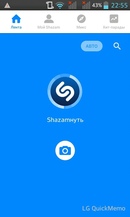 2 Альтернативный метод вывода аудио
2 Альтернативный метод вывода аудио
1.3 Использование сторонних программ
1.4 Использование программы HLDJ в CS
1.5 Настраиваем плейлист в HLSS
1.6 Настраиваем стерео-микшер
Когда игроки пребывают в лобби, часто проводят время за прослушиванием любимых композиций. Например, нередко это происходит именно в голосовом чате с другими пользователями. Также здесь часто можно услышать национальную музыку, что порой нравится далеко не всем участникам чата. В любом случае, такое времяпровождение не является редкостью.
Если вы ранее слышали музыку в рамках общего чата, могли заметить очень хорошее качество звука. Задавшись вопросом, как его можно достичь самостоятельно станет ясно, что просто поднести микрофон к колонкам – не вариант. В таком случае качество аудио будет сразу же заметно хуже из-за присутствия всевозможных звуковых артефактов. Более того, такой способ проигрывания музыки в чат плох тем, что он является крайне неудобным.
Также внутри самой игры пользователи услышат сплошной шум, а лишь малое их количество сможет уловить мотив какой-то песни.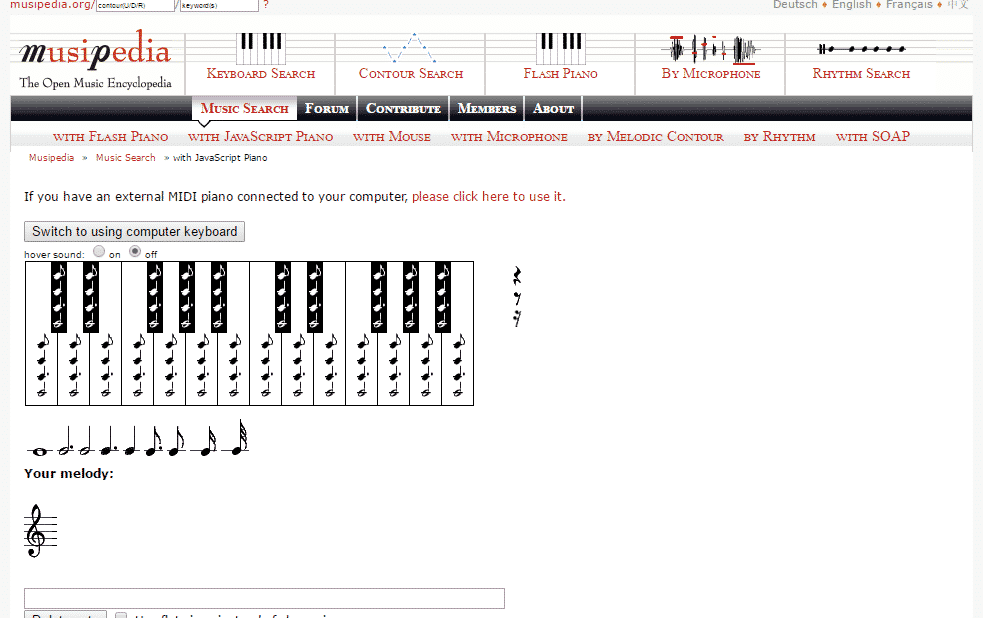 Важно понимать, что стандартные микрофоны, которые используются игроками, значительно урезают частоты, поэтому и не приходится рассчитывать на качественное воспроизведение аудиоматериала.
Важно понимать, что стандартные микрофоны, которые используются игроками, значительно урезают частоты, поэтому и не приходится рассчитывать на качественное воспроизведение аудиоматериала.
Бывает, что в процессе игры возникает желание оградиться от непонятных звуков, доносящихся от других игроков. Если вы оказались в такой ситуации, то достаточно просто нажать CTRL+T, а данная комбинация клавиш позволит полностью деактивировать голосовой чат. Когда возникнет желание снова его активировать, потребуется повторно нажать эти же кнопки. Также есть вариант выделиться в чате, начав транслировать свои аудиоматериалы, что сделать не так уж и сложно.
Включаем музыку через микрофон в чат
Далее нами будет детально рассмотрена инструкция, актуальная для всех владельцев звуковых карт от компании Реалтек, которая не нуждается в особом представлении. Для начала потребуется перейти в диспетчер устройств и найти в списке устройств свою звуковую карту. На этом этапе не будет никаких проблем, так как зачастую в компьютерах устанавливается только одна карта и в большинстве случаев она интегрирована в материнскую плату.
Если вы являетесь обладателем звуковой карты Realtek, то вам крупно повезло. Например, это оборудование позволит все же транслировать музыку в чат игры в довольно высоком качестве. Важно понять, что использовать микрофон в этой роли получится везде, где в целом реализована такая возможность со стороны разработчика.
Например, данная методика будет актуальной не только в Контр Страйк, но и во многих других играх, в которых для пользователей предусматривается возможность голосового общения в чате. Если пользоваться встроенными функциями микрофона, удастся передать музыку в солидном качестве в чат. На самом деле имеется только два варианта решения этой задачи, которые кардинально отличаются по уровню сложности.
Более того, каждый из них обладает рядом характерных преимуществ. Это позволит каждому выбрать вариант, который наиболее удобен и практичен конкретно в вашей ситуации. Например, начать целесообразно с самого простого и быстрого метода решения поставленной задачи, так как это сэкономит немало времени и даст возможность полноценно насладиться общением в чате или игровым процессом.
Чтобы решить вопрос с трансляцией музыки посредством микрофона, потребуется воспользоваться штатным стерео-микшером, присутствующим в вашей звуковой карточке. Когда перейдете в настройки аудиоустройств своего компьютера, останется только включить данное оборудование, что делается буквально в пару кликов. По итогу вы получите виртуальное устройство, позволяющее транслировать в чат любые системные звуки, которые воспроизводит компьютер. Если говорить максимально просто, можно делиться аудио любого типа, которые прослушиваете в наушниках, а при использовании микшера качество останется на высоком уровне.
Например, если микшер установить вместо своего микрофона, то в игре все будут слышать именно то, что в данные момент можете слышать вы, а не то, что будете говорить. Если хотите включить в чате любую музыкальную композицию, то достаточно просто запустить ее в любом плейере на своем компьютере. Все остальные люди, присутствующие в чате, после этого услышат данный материал.
- Перейдите в диспетчер устройств, а после этого необходимо активировать встроенный микшер, попутно отключив микрофон, используемый в данный момент времени.

- Теперь следует открыть диспетчер звуковой карты, используя штатный драйвер, который в любом случае установлен на вашем компьютере. Кликнув по коричневому значку, стоит перейти в категорию звуковых устройств.
- Здесь потребуется отключить все устройства, помимо микшера. Если он отсутствует, то потребуется обновить драйверы, чтобы устранить данную проблему.
- Далее следует осуществить проверку, какое именно устройство выбрано внутри чата для транслирования аудио.
Если все настроено верным образом, то теперь можно смело заходить в игровой чат и включать музыку в плейере или браузере. Все участники чата будут слышать ее в хорошем качестве. Если ранее постоянно приходилось нажимать кнопку «К», чтобы отправить голосовое сообщение в реальном времени, то теперь можно этого избежать. Например, можно воспользоваться командой «+voicerecord», дающей возможность активировать микрофон без временных лимитов.
Как мы и говорили ранее, этот вариант прост, но не идеален, поскольку у пользователей не будет возможности осуществлять переключение между голосом и аудиоматериалами с компьютера. Если же вы решите вернуться к привычному использованию микрофона для отправки голосовых сообщений, то придется повторно заходить в игру, меняя настройки драйвера звуковой карты в исходное состояние.
Если же вы решите вернуться к привычному использованию микрофона для отправки голосовых сообщений, то придется повторно заходить в игру, меняя настройки драйвера звуковой карты в исходное состояние.
Альтернативный метод вывода аудио
Есть и другой способ, который даст возможность имитировать эфир на радио, когда слышно музыкальное сопровождение и голос ведущего. Отличительная особенность лишь в том, что для этого придется изрядно потрудиться – гораздо больше, чем в предыдущем способе. Для начала стоит изучить самый простой способ настройки оборудования для решения поставленных задач.
Например, далее нам нужно будет самостоятельно создать аудиоустройство виртуального типа, куда и будет транслироваться аудио со стерео-микшера. Важно то, что у пользователя будет иметься возможность в ручном режиме решать, какое из устройств стоит использовать в тот или иной момент времени. Преимущество данной методики в том, что игроку предстоит иметь дело только с одним устройством, пусть и виртуальным, поэтому для переключения режимов не будет нужды повторно заходить в игру.
Примечательно, что пользователь имеет возможность самостоятельно менять источники звука, которые попадают в общий чат игроков. Можно отключать микрофон, чтобы воспроизводилась музыка, а также отказываться от использования микшера. Если сделать именно так, то по итогу в чате будет слышен исключительно голос, что порой крайне удобно и необходимо тем, кто немало времени проводит в онлайн играх.
Также можно прибегнуть к использованию довольно популярной программы Virtual Audio Cable, позволяющую пользователю создавать любое количество виртуальных кабелей, однако в данном случае для решения поставленной задачи будет достаточно только одного кабеля. В последующем с его помощью можно транслировать сигнал с разных источников, выбираемых в индивидуальном порядке. Когда пользователь произведет установку этого программного обеспечения, а после этого создаст виртуальный кабель, то количество аудиоустройств на компьютере увеличится.
Разумеется, в данном случае речь идет именно про виртуальные устройства, что стоит брать во внимание. Важно понимать, что именно это устройство в дальнейшем стоит применять в рамках голосового чата, а не штатный микрофон или же микшер. Эту манипуляцию нужно сделать на завершающей стадии подготовки к запуску аудиоматериала в чат с другими игроками.
Важно понимать, что именно это устройство в дальнейшем стоит применять в рамках голосового чата, а не штатный микрофон или же микшер. Эту манипуляцию нужно сделать на завершающей стадии подготовки к запуску аудиоматериала в чат с другими игроками.
Важно, чтобы в устройствах компьютера, ориентированных на воспроизведение звуков, были активными все доступные устройства, в том числе и виртуальные. Если перейти в пункт устройств для записи, то там вы должны увидеть используемый микрофон для общения, штатный микшер звуковой карты и тот самый виртуальный кабель. Более никакого оборудования не должно быть в активном состоянии. Если все в порядке, то удастся добиться поставленной цели, так как все настройки введены верно.
Когда все эти манипуляции будут проделаны, нужно будет зайти в папку с установленным приложением, о котором говорили ранее, а после этого сразу запустить две копии «Audiorepeater». В одной потребуется выбрать свой микрофон и виртуальный кабель, а вот во второй уже нужно сделать выбор в пользу микшера.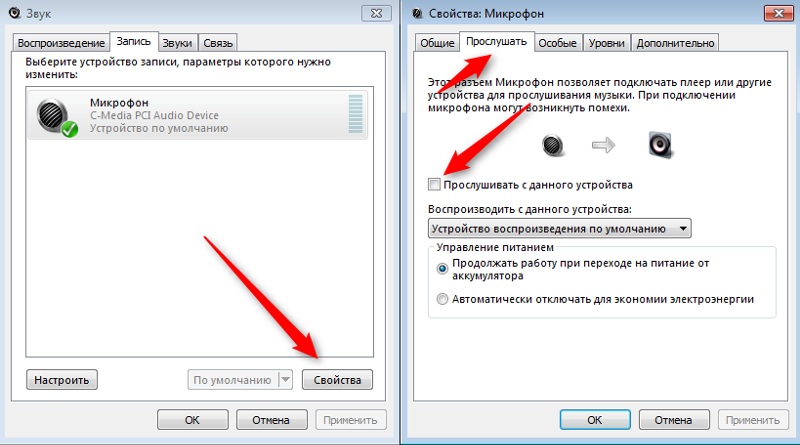 В пункте Priority необходимо указать Realtime – воспроизведение в режиме реального времени. Итак, первая копия дает возможность активировать микрофон, в то время как вторая – микшер звуковой карты компьютера.
В пункте Priority необходимо указать Realtime – воспроизведение в режиме реального времени. Итак, первая копия дает возможность активировать микрофон, в то время как вторая – микшер звуковой карты компьютера.
Чередуя включение и выключение функций этих окон, получится включать микрофон или же воспроизведение аудио с компьютера. Если же активировать оба окна, то появится возможность имитировать эфир на радио, общаясь голосом с другими игроками, не выключая при этом музыку. Примечательно, что в большинстве случаев приходится принудительно настраивать уровни громкости, но для этого можно воспользоваться и штатными возможностями микшера, предусмотренными операционной системой.
Если действовать именно так, удастся с высокой точностью контролировать все, что будут слышать другие участники чата во время игры. Выходит, удастся стать практически профессиональным диджеем, прибегнув к простейшим настройкам своего компьютера. Ели нужно постоянно осуществлять переключения, то придется воспользоваться методом, предполагающим сворачивание игры, однако это гораздо удобнее, чем первый способ, описанный нами до этого.
Он вообще не дает возможности общаться через микрофон, когда транслируется музыка.
Важно помнить о том, что можно использовать соответствующие команды в консоли чата, чтобы не приходилось постоянно нажимать на кнопку, когда хотите что-то сказать другим игрокам. Если планируете пользоваться методикой, описанной выше, то перед запуском игры следует проверить актуальность настроек и при необходимости скорректировать их. Далее останется только включить имеющиеся колонки, включить их на пиковую мощность, выбрав любимые треки. Теперь можно поднести к ним микрофон и включить его внутри голосового чата. С этого момента все его участники смогут слушать качественное аудио. Если хотите добиться именно этого эффекта, можете смело пользоваться данной методикой.
Она проста, понятна, а настройка компьютера отнимает буквально пару минут даже, если вы никогда не производили таких манипуляций со своим оборудованием. В строке пуска снизу слева должен находиться соответствующий значок. Его внешний вид может быть разным, так как он зависит исключительно от версии используемой операционной системы на вашем компьютере.
Его внешний вид может быть разным, так как он зависит исключительно от версии используемой операционной системы на вашем компьютере.
Использование сторонних программ
Важно также учитывать возможность применения специализированного ПО для транслирования аудио внутри всевозможных онлайн игр. Более того, таковых приложений достаточно много, поэтому появится широкий простор для выбора. Например, стоит выбрать программу HLDJ, которая успела себя хорошо зарекомендовать. Многие любители игр часто проводят досуг в Dota 2, поэтому далее мы поговорим именно о ней, детально рассматривая суть использования приложения.
Для начала потребуется скачать программу, но на этом этапе маловероятно возникновение каких-либо сложностей. После необходимо осуществить распаковку файлов и произвести инсталляцию ПО. Когда она первый раз запустится в системе, то появится уведомление о произведении настройки оборудования в автоматическом режиме. Важно в этот момент отказаться от данной функции, поскольку такой вариант нам категорически не подходит. Необходимо кликнуть по зеленому плюсику, а после этого указать название игры, под которую будете осуществлять настройку программы.
Необходимо кликнуть по зеленому плюсику, а после этого указать название игры, под которую будете осуществлять настройку программы.
Чтобы на данном этапе и в последующем не путаться, рекомендуем указывать реальное название игры, в которую планируете играть.
Поле, где указывается движок, в данном случае не нужно трогать. После этого предлагается выбрать кнопку, по нажатию которой в игре начнется воспроизведение музыки. При ее выборе стоит учитывать, что необходимо использовать кнопку, которая не будет задействоваться в игровом процессе. Например, можно выбрать F2 или любую другую – тут можно действовать индивидуально.
Теперь потребуется указать путь к игре, под которую мы настраиваем приложение и указать папку, внутри которой находятся аудиофайлы для предположительного воспроизведения. Проверьте правильность введенных настроек и сохраните их, если все сделали верно. После этого вы увидите значок зеленого треугольника. После этого по нажатию указанной кнопки удастся запустить воспроизведение тех файлов, которые лежат внутри указанной директории.
Немаловажное преимущество заключается в наличии возможность самостоятельно настраивать переключение треков, воспроизведение их на повторе. Например, команда bind x hldjn – идеальное решение для большинства игроков, поскольку ее ввод позволит переключать треки по нажатию на кнопку Х. Также есть возможность указывать и номер музыкальной композиции внутри папки, на которую следует переключаться по нажатию соответствующей кнопки. Это отличная возможность разнообразить игровой процесс и при этом сделать его максимально насыщенным.
Если вы все сделали правильно, то при нажатии на соответствующую клавишу, отвечающую за воспроизведение аудиоматериала, появится иконка с изображением микрофона. С этого момента и начнется воспроизведение музыки, которую можно помещать в соответствующую папку, а также удалять надоевшие треки буквально за несколько секунд.
Как только вы совершите все необходимые настройки программы, не возникнет никаких сложностей с тем, чтобы освоить принципы использования этого ПО. Необходимо только создать отдельную папку, внутри которой будут храниться любимые аудиофайлы, транслируемые в дальнейшем внутри чата на широкую аудиторию. Предпочтительнее всего пользоваться именно одной папкой, чтобы не было необходимости указывать путь к директории при ее изменении. Если нет особой надобности, то список файлов перемещать не стоит, поскольку по итогу приложение перестанет корректно работать до момента, пока не будут отредактированы его настройки должным образом.
Необходимо только создать отдельную папку, внутри которой будут храниться любимые аудиофайлы, транслируемые в дальнейшем внутри чата на широкую аудиторию. Предпочтительнее всего пользоваться именно одной папкой, чтобы не было необходимости указывать путь к директории при ее изменении. Если нет особой надобности, то список файлов перемещать не стоит, поскольку по итогу приложение перестанет корректно работать до момента, пока не будут отредактированы его настройки должным образом.
Например, вы можете использовать любой плейер для воспроизведения музыки в игровой чат, так как нет вовсе никаких ограничений. Если же удалось понять, как именно происходит передача аудио в Дискорд, то самое время попробовать создать настоящего бота, позволяющего решать такие задачи. Например, несложно отыскать на просторах сети среди людей, которые регулярно сталкиваются с решением задач, рассматриваемых в рамках этой публикации.
Сегодня мы рассматриваем наиболее актуальные способы воспроизведения музыки в чатах посредством микрофона. Далее речь пойдет про CS, поскольку ее популярность превышает все мыслимые рамки, а многие игроки хотели бы проигрывать музыку непосредственно внутри чата. Если вы нередко проводите досуг в этой игре, то частенько могли слышать, как другие игроки транслируют любимые песни с помощью микрофона. Отдельного внимания заслуживает качество аудио, которое сохраняется на высоком уровне.
Далее речь пойдет про CS, поскольку ее популярность превышает все мыслимые рамки, а многие игроки хотели бы проигрывать музыку непосредственно внутри чата. Если вы нередко проводите досуг в этой игре, то частенько могли слышать, как другие игроки транслируют любимые песни с помощью микрофона. Отдельного внимания заслуживает качество аудио, которое сохраняется на высоком уровне.
Важно понимать, что добиться такого эффекта путем включения колонок на полную мощность не получится. Если поступить именно так, то по итогу вы будете транслировать не качественные треки в чат, а набор непонятных шумов по причине того, что микрофон автоматически будет резать широкий спектр частот. Итак, далее мы рассмотрим 4 разных способа решить задачу, связанную с транслированием аудио в высоком качестве внутри голосового чата.
Использование программы HLDJ в CS
Данная программа подкупает своей функциональностью и простотой настройки, а ей продолжают пользоваться миллионы игроков по всему миру. Если желаете проигрывать музыку через микрофон в игре, то стоит воспользоваться данной программой. После ее установки, нужно будет указать путь к папке с самой игрой, установленной на вашем компьютере. Надеемся, на этом этапе проблем не возникнет, однако в дальнейшем стоит найти файл под названием Autoexec.cfg в корневой папке этой игры. Бывает так, что он отсутствует, а в этом случае потребуется скачать его в интернете, что удастся сделать через любой поисковик буквально за пару минут.
Если желаете проигрывать музыку через микрофон в игре, то стоит воспользоваться данной программой. После ее установки, нужно будет указать путь к папке с самой игрой, установленной на вашем компьютере. Надеемся, на этом этапе проблем не возникнет, однако в дальнейшем стоит найти файл под названием Autoexec.cfg в корневой папке этой игры. Бывает так, что он отсутствует, а в этом случае потребуется скачать его в интернете, что удастся сделать через любой поисковик буквально за пару минут.
Теперь необходимо осуществить запуск программы, а после этого перейти в настройки и указать путь к самой игре. Важно еще раз удостовериться в том, чтобы необходимый файл был внутри основной папки. Теперь можно запускать саму игру и переходить в консоль и выбирать кнопку, которая будет отвечать за запуск воспроизведения музыки во время игрового процесса и общения с другими людьми. Назначить можно любую кнопку, но важно, чтобы она не отвечала в игре за какую-то важную функцию, а в остальном нет вовсе никаких ограничений. После этого можно закрывать консоль и выходить из игры.
После этого можно закрывать консоль и выходить из игры.
Настраиваем плейлист в HLSS
Если вы планируете использовать данное решение, то стоит учитывать, что предусматривается возможность воспроизведения аудиофайлов с расширением Wav и только mono. Далеко не всегда пользователи хранят любимые треки в этом формате, поэтому порой их приходится дополнительно конвертировать. Сделать это можно при помощи различных онлайн-сервисов или программ, а в этом случае следует выбрать вариант, наиболее удобный именно для вас.
Как только музыка будет в необходимом формате, нужно будет кликнуть по плюсику и выбрать тот или иной аудиофайл п своему усмотрению. Снизу можно выбрать кнопку, с помощью которой удастся осуществлять переключение треков во время игры. Например, отдельная кнопка будет отвечать за запуск и остановку транслирования музыки в игру, но также можно выбрать и другую кнопку для выбора музыкальных композиций. По сути, пользователям предлагается использование горячих клавиш для выбора аудио.
Если внутри папки будет находиться хотя бы два трека, то эти кнопки позволят включать их поочередно. В данном случае также стоит использовать те кнопки, которые никак не задействованы в игровом процессе, однако никаких строгих ограничений нет. Например, пользователь имеет возможност добавлять неограниченное количество треков, однако они должны быть в соответствующем формате.
Потратив несколько минут на настройку горячих клавиш, вы получите возможность активировать воспроизведение треков в игре, приостановить музыку, а также переключить на следующий или предыдущий трек. По сути, получаете базовые ресурсы самого простого плейера, которые только могут понадобиться во время игры.
Когда решите поиграть в игру, используя данный способ воспроизведения музыки, просто запустите вспомогательную программу и войдите в игру, подключившись к выбранному серверу. Теперь можно пользоваться горячими клавишами, управляя плейером, отсутствующим внутри игры изначально. Более того, вы сможете включать любимые песни в высоком качестве, чтобы другие игроки смогли тоже оценить их по достоинству. Если все настройки были выполнены верно и соблюден алгоритм действий, то не возникнет никаких проблем на этапе включения музыки и выбора трека. Сверху будет отображаться строчка с именем файла, который в данный момент воспроизводится, что крайне удобно и практично.
Более того, вы сможете включать любимые песни в высоком качестве, чтобы другие игроки смогли тоже оценить их по достоинству. Если все настройки были выполнены верно и соблюден алгоритм действий, то не возникнет никаких проблем на этапе включения музыки и выбора трека. Сверху будет отображаться строчка с именем файла, который в данный момент воспроизводится, что крайне удобно и практично.
Стоит обращать внимание и на имеющийся недостаток. Он заключается в том, то удастся проигрывать только одну мелодию, находящуюся в корневой папке. Выбор кнопки, которая будет отвечать за воспроизведения музыки – дело индивидуальное, поэтому здесь настройку можно производить с учетом своих предпочтений. Например, в последующем также предстоит осуществлять конвертацию файлов в формат wav, так как в противном случае они не будут воспроизводиться.
Такому файлу нужно задать имя voice_input.wav и поместить в папку с игрой. Когда вы будете внутри игры и подключитесь к серверу, нужно будет зажать и удерживать кнопку, которую назначите на функцию активации воспроизведения аудио. Да, в данном случае нужно именно удерживать кнопку, а в противном случае функция попросту не активируется. Это еще один достаточно весомый недостаток программы, который отмечают многочисленные любители онлайн игр.
Да, в данном случае нужно именно удерживать кнопку, а в противном случае функция попросту не активируется. Это еще один достаточно весомый недостаток программы, который отмечают многочисленные любители онлайн игр.
Настраиваем стерео-микшер
Говоря про оригинальные методы решения таких задач, стоит отметить и использование встроенного микшера. В этом случае можно будет запустить любой плейер и перенаправить поток аудио посредством микрофона уже в саму игру. Для этого потребуется перейти в панель управления, а уже оттуда в диспетчер устройств. В этом окне предстоит активировать стерео-микшер.
После останется зайти именно в саму игру, активировать микрофон с помощью заданной кнопки, а после этого начнется воспроизведение аудиоматериала. Суть в том, что этот метод не позволит прослушивать музыку вам. На самом деле этот способ является нестандартным, но вполне рабочим, поэтому можете протестировать его в деле. Немаловажное преимущество – предельная простота, так как не приходится пользоваться дополнительными программами, а также тратить время на их настройку.
Как найти музыкальное видео по его описанию — 6 вариантов
Почти невозможно запомнить все песни и видеоклипы, с которыми сталкивается обычный человек. Несколько хороших инструментов и стратегий могут помочь вам найти музыкальное видео по его описанию.
Если у вас в голове застрял музыкальный клип, и вы не знаете ни его названия, ни связанной с ним песни, это расстраивает. Вы помните последовательности изображений, но не знаете, как их понять. Со временем вы все больше расстраиваетесь и раздражаетесь из-за того, что не помните!
Если вы читаете это прямо сейчас, вы, скорее всего, проходите ту же фазу. Что ж, у нас есть хорошие новости — мы здесь, чтобы помочь вам. Ниже перечислены несколько эффективных способов найти музыкальное видео по его описанию.
Начинаем прямо сейчас!
1. Запишите несколько слов в Google
Если вы помните несколько слов из песни, связанной с музыкальным видео, введите их в Google и нажмите кнопку поиска.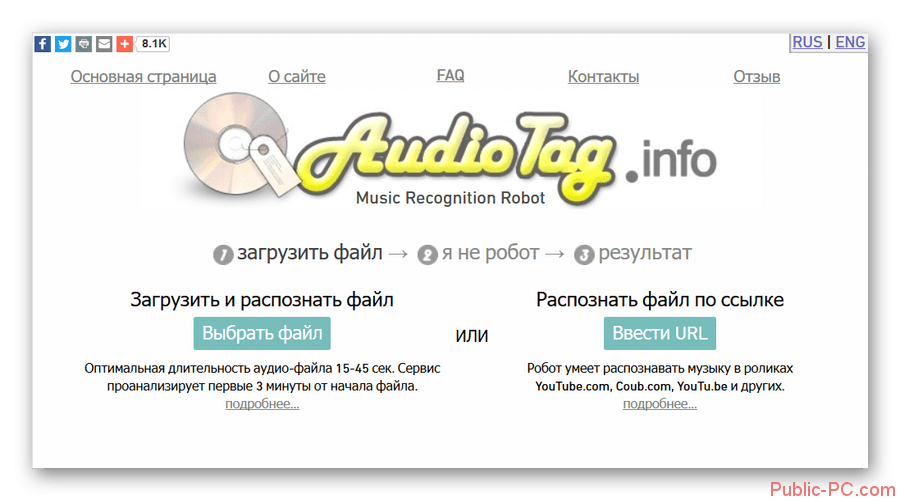 Если какой-либо из текстов соответствует действительности, Google покажет вам наиболее релевантные результаты, которые вы можете пролистать.
Если какой-либо из текстов соответствует действительности, Google покажет вам наиболее релевантные результаты, которые вы можете пролистать.
Вы также можете изменить результаты поиска, используя методологию расширенного поиска, описанную в 4-м методе. Однако, если это не сработает, не волнуйтесь и переходите к следующему способу.
2. Выполните поиск на YouTube
Еще один простой способ найти музыкальное видео по его описанию — через YouTube. Под «поиском на YouTube» мы подразумеваем не просто ввод в строку поиска и нажатие Enter.
Это может быть для вас новостью, но вы можете уточнить и сузить область поиска на YouTube, чтобы получить точные результаты, используя операторы расширенного поиска.
Эти операторы включают дату загрузки, тип, продолжительность и функции. Если вы хотите, чтобы результаты поиска включали именно те слова, которые вы используете для поиска, добавьте кавычки («») в начале и в конце ключевого слова.
Вы также можете нажать кнопку «Фильтр», чтобы отфильтровать результаты поиска и получить еще более точные результаты. Просто введите ключевое слово в строке поиска и нажмите кнопку «Фильтр». Теперь вы можете выбрать фильтры, которые помогут вам найти то, что вы ищете.
Просто введите ключевое слово в строке поиска и нажмите кнопку «Фильтр». Теперь вы можете выбрать фильтры, которые помогут вам найти то, что вы ищете.
Такие фильтры, как «Характеристики» и «Длительность», оказались очень полезными при поиске давно потерянных видео на YouTube!
Если поиск музыкального видео в Google и YouTube не дал результатов, попробуйте опубликовать его в сообществах названий песен Facebook, Reddit и на специализированных веб-сайтах, таких как Wat Zat Song. Мы рекомендуем выбирать активные сообщества, так как это поможет вам быстрее получить желаемые результаты. Даже если члены сообщества не смогут идентифицировать песни, они могут порекомендовать некоторые дополнительные программы, которые помогут вам.
Однако постарайтесь быть как можно более подробным. Например, вы можете попробовать описать последовательности и тексты песен. Вы также можете объяснить, какие фрагменты вы помните из музыкального видео, которое пытаетесь найти.
Если вы помните персонажей клипа, попробуйте объяснить их в описании. Кроме того, если вы помните дату его выпуска, при условии, что это также может вам помочь.
Кроме того, если вы помните дату его выпуска, при условии, что это также может вам помочь.
4. Расширенный поиск Google
Как и в случае с YouTube, вы также можете быть более точным в своих исследованиях, применяя фильтры в поиске Google. Это поможет вам быстрее достичь желаемого результата.
При выполнении расширенного поиска Google вы можете не только вводить слова, но и выбирать регион, время последнего обновления, точную ключевую фразу и соответствующие числа. Кроме того, вы можете предоставить поисковой системе конкретные примеры того, что вы ищете.
5. Используйте приложение Song Identifier
Как следует из названия, приложения-идентификаторы песен специально разработаны, чтобы помочь людям найти свои любимые песни и музыкальные клипы.
В отличие от большинства поисковых систем и приложений, приложения-идентификаторы песен позволяют найти нужную песню, напевая в микрофон. В большинстве приложений для идентификации песен все, что вам нужно сделать, это нажать кнопку «Найти песню». В некоторых приложениях вам, возможно, придется нажать на значок микрофона и сказать: «Что это за песня?»
В некоторых приложениях вам, возможно, придется нажать на значок микрофона и сказать: «Что это за песня?»
После включения микрофона напевайте песню в течение 10–15 секунд и ждите появления результатов.
Одним из таких инструментов является SoundHound. Вы также можете использовать Google Assistant, чтобы помочь вам найти свою песню. Просто скажите: «Окей, Google, что это за песня?» и гудеть несколько секунд.
Если поисковая система распознает голос, вы будете перенаправлены на страницу, которую ищете.
6. Поиск по дискографии исполнителя
Большую часть времени мы помним исполнителя, но не песню.
В этом случае поиск по исполнителю может помочь найти нужную песню. Вы можете использовать поисковые системы для этой цели, так как страница художника в Википедии может помочь вам собрать некоторую информацию.
Вы также можете проверить их страницы Spotify и Apple Music, так как есть большая вероятность, что там будут перечислены все их песни. Более того, если вы помните актеров, которые снимались в музыкальном клипе, вы можете искать их по отдельности. Поиск музыкальных клипов, в которых они выступали, может помочь вам найти нужное видео.
Более того, если вы помните актеров, которые снимались в музыкальном клипе, вы можете искать их по отдельности. Поиск музыкальных клипов, в которых они выступали, может помочь вам найти нужное видео.
Резюме
Разочаровывает невозможность вновь открыть для себя песни из забытого прошлого. Иногда название песни ускользает от вас, и вы беспомощно ищете ее на нескольких веб-сайтах.
В таком случае использование таких инструментов, как расширенный поиск Google, приложения для идентификации песен и поиск в дискографии исполнителя, могут помочь вам найти нужные песни. Есть много способов подойти к этой проблеме. Тем не менее, использование этих методов является самым простым для подражания.
На этом наше руководство по поиску музыкального клипа заканчивается его описанием. Мы надеемся, что один из методов, которые мы рассмотрели, сработал для вас. Помните, что ключом к поиску музыкального клипа является настойчивость!
Как воспроизводить музыку через микрофон? Top Полное руководство 2023
- Anthony
Многие люди задаются вопросом, могут ли они воспроизводить музыку через микрофон? Тогда да.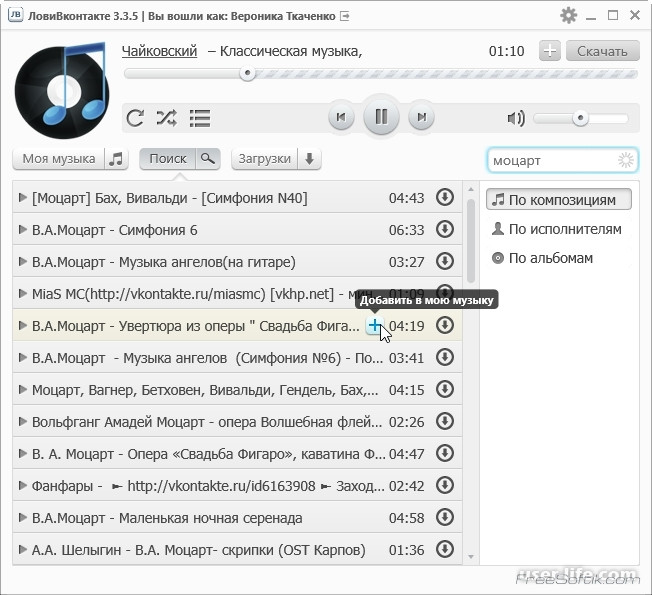 И вам это очень интересно. Не торопись. Эта статья покажет вам, как воспроизводить музыку через микрофон.
И вам это очень интересно. Не торопись. Эта статья покажет вам, как воспроизводить музыку через микрофон.
Разминка перед воспроизведением музыки через микрофон
Вам нужно кое-что вспомнить, прежде чем вы начнете выполнять шаги по воспроизведению звуков через микрофон. Это необходимо для обеспечения правильной работы процедур. Эти правила следует соблюдать.
- Убедитесь, что ваш микрофон не настроен на режим «Только прием». Вы не сможете слушать музыку через микрофон, если сделаете это.
- Вам нужно смотреть на технические аспекты. Ни один микрофон по умолчанию не будет воспроизводить звуки. Эти аспекты могут включать типичный механизм.
- Вы можете подать заявку на микрофон только ограниченное количество раз.
Эти шаги позволят вам получать музыку с ограниченного числа микрофонов. Даже микрофоны без этой функции могут воспроизводить звук через микрофонный вход.
Как воспроизводить музыку через микрофон и говорить в Windows 10
Многие программы позволяют воспроизводить музыку через микрофон.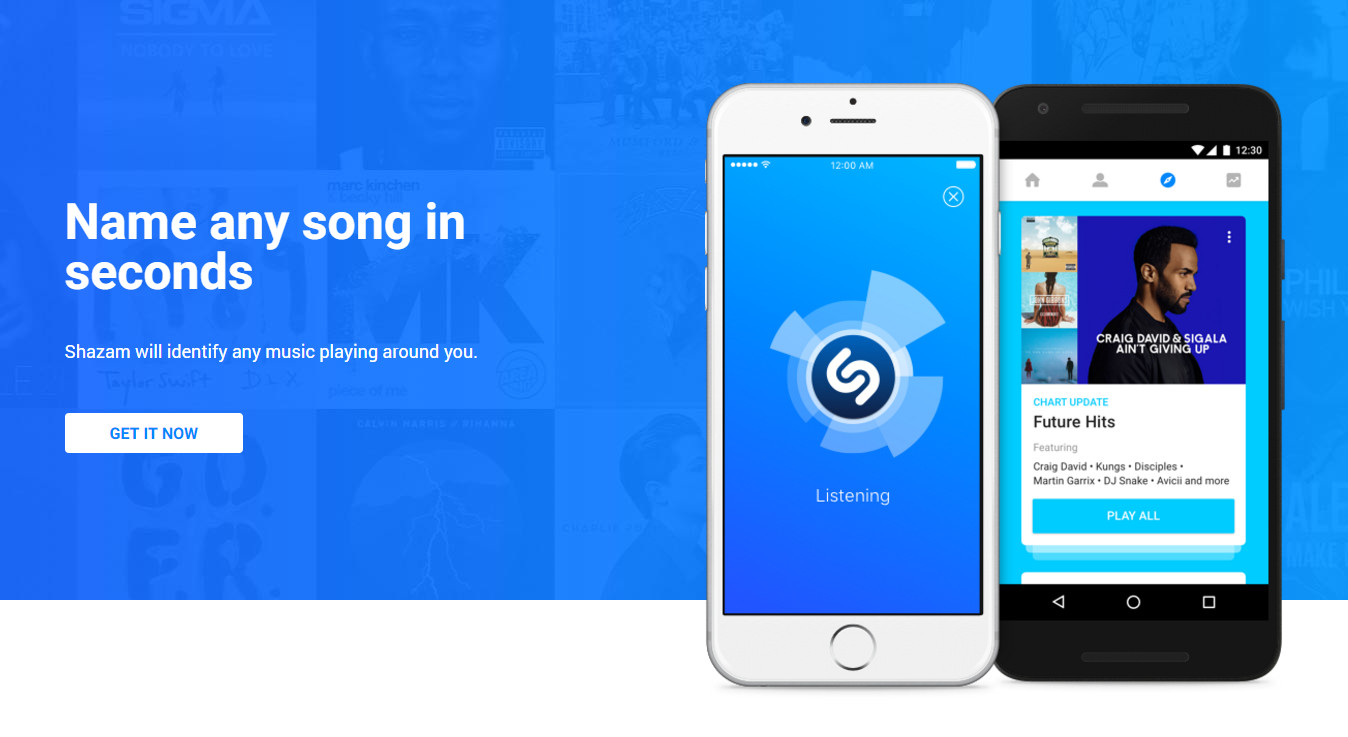 Если у вас Windows 10, вам не нужно загружать дополнительные приложения. Windows 10 позволяет одновременно использовать микрофон и говорить в режиме аудио. Это просто!
Если у вас Windows 10, вам не нужно загружать дополнительные приложения. Windows 10 позволяет одновременно использовать микрофон и говорить в режиме аудио. Это просто!
Как починить беспроводные наушники ONN, когда…
Включите JavaScript
Как починить беспроводные наушники ONN, если не работает одна сторона — объяснениеПредставьте, что вы разговариваете с кем-то через социальные сети, и они воспроизведение смешной или саркастической музыки в фоновом режиме на Windows 10.
Это довольно интересно. Это то, что часто делают ютуберы, когда играют в игры или жарят кого-то.
Легко воспроизводить звуки и музыку в играх, если вы выполните следующие действия.
Вам придется изменить настройку, если вы хотите это сделать. Вы можете воспроизводить музыку через микрофон, изменив настройку микрофона по умолчанию.
Вот шаги для воспроизведения музыки через микрофон в Windows 10
- Переход к панели управления
- Выберите опцию «Оборудование и звук»
- Нажмите «Управление аудиоустройствами» в звуковой панели
- Новое окно тогда откроется.
 Нажмите кнопку «Запись», чтобы включить стереомикширование.
Нажмите кнопку «Запись», чтобы включить стереомикширование. - Вы можете установить для него настройки микрофона по умолчанию, и все готово.
Это самый простой процесс, с которым вы когда-либо сталкивались. После этого вы сможете воспроизводить музыку через микрофон. Зайдите в Discord, чтобы увидеть, как это работает.
Как воспроизводить музыку через микрофон Android?
Вы, вероятно, можете понять мой вопрос о том, как вы воспроизводите музыку через микрофон на Android? Я буду использовать Moto G.
У него приличный динамик по сравнению с другими производителями мобильных телефонов, такими как Samsung, Huawei, Huawei и Apple.
Приложение Earpiece позволит нам воспроизводить музыку через микрофон на Android. Вы можете найти его в магазине Google Play. Это бесплатно.
Вы можете загрузить указанный выше звук для воспроизведения через микрофон с помощью ссылки на приложение для наушников, если вы его не нашли.
После нажатия кнопки открытия вы сможете слышать звук через микрофон с помощью приложений для наушников.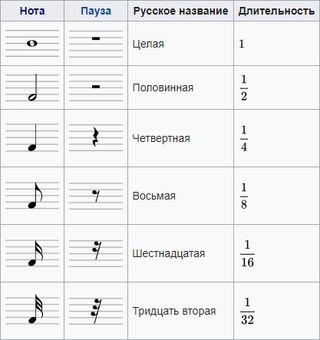 Эти приложения дают вам два варианта.
Эти приложения дают вам два варианта.
- Через динамик, аудио.
- Датчик приближения пользователя
- Увеличение громкости
Вы можете воспроизводить звук через микрофон с наушником или использовать датчики приближения. Вот как это работает. Так что вы можете. Я пытаюсь найти приложение для воспроизведения музыки через микрофон.
Это приложение можно использовать во всех приложениях, включая YouTube, Spotify, Soundboard, Voice Meter, Voice Meter, Discord и Soundboard. Вы также можете использовать его для воспроизведения звука через микрофон. Удивительно, как вы используете это приложение для воспроизведения музыки через микрофон.
Как использовать Android в качестве микрофона
Ни для кого не секрет, что каждый ноутбук, выпущенный за последние пять лет, имеет веб-камеру и микрофон. Вы можете использовать беспроводной микрофон, если у вас старый компьютер или ноутбук. Это, вероятно, правильное место для начала. Вы можете использовать ваше межустройство в качестве микрофона.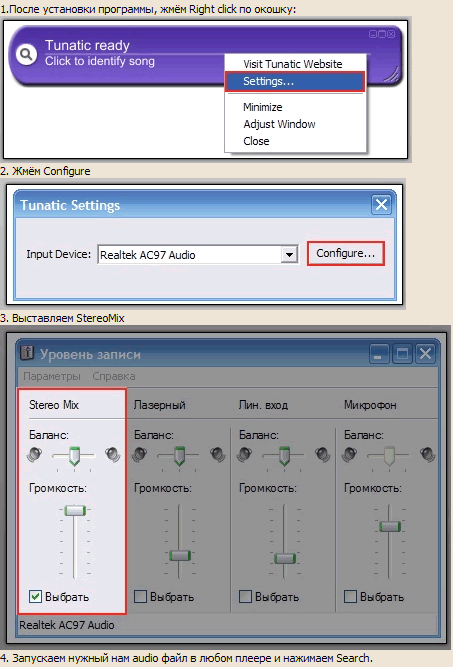
Есть два варианта. Для тех, кто не хочет устанавливать дополнительное ПО, лучше всего подойдет первый вариант. Для подключения к телефону вам понадобится аудиокабель.
Другой конец можно подключить к разъему для микрофона на компьютере. Некоторые компьютеры также имеют вход для наушников.
Тогда он должен функционировать таким же образом.
- Войдите в настройки звука.
- Выберите микрофон в качестве аудиоустройства.
- Загрузите приложение для Android под названием Микрофон на ваше устройство Android. Это приложение перенаправляет звук с вашего микрофона на источник звука. Это приложение и ваш компьютер могут регулировать усиление.
Для качества звука нормально. Вы должны говорить тихо, чтобы избежать искажений, даже если громкость в игре недостаточна.
Вы также можете использовать микрофон woo, приложения Wo Mic для Android или приложение Wo Mic для iPhone.
Теперь вы можете беспроводным образом проецировать источник звука с помощью Bluetooth USB или WiFi на настольный компьютер. Установите драйвер и сервер, перезагрузите Android-устройство и выберите выход.
Установите драйвер и сервер, перезагрузите Android-устройство и выберите выход.
После выбора протокола запустите клиент. После этого подключитесь к компьютеру с его помощью. Наконец, выберите качество аудиофайла между устройствами.
Как проигрывать музыку через Mic Mac?
Сегодня я покажу вам шаг за шагом, как использовать мой Mic Mac для воспроизведения музыки. Воспроизведение музыки через микрофон. Я хотел делать музыку с помощью микрофона.
Проблема с петлей. Вы можете приобрести loopback pro за 100 долларов или получить бесплатно.
Loopback длится всего 20 минут, а качество звука резко ухудшается через 20 минут. На мой взгляд, это звучит так, как будто вы говорите через консервную банку, а саундтрек — это музыка для вечеринок.
Работает без нареканий, есть некоторые проблемы, но работает отлично. Soundflower необходимо загрузить. Когда Soundflower открыт, вам нужно будет выбрать канал soundflower.
Допустим, вы хотите воспроизводить музыку через микрофон. Затем вы можете проверить это, но это будет означать, что ваш микрофон всегда включен. Я не хочу этого, потому что я использую компьютерный микрофон.
Затем вы можете проверить это, но это будет означать, что ваш микрофон всегда включен. Я не хочу этого, потому что я использую компьютерный микрофон.
Это было бы опасно, и я сейчас этим не пользуюсь. Вы можете проверить канал плеера и коррекцию дрейфа часов. Хотя я не уверен, что это значит, это кажется хорошей идеей. После того, как вы проверили это, нажмите кнопку, чтобы активировать это устройство вывода Sound Empire.
После того, как вы подумали об этом, теперь вы можете открыть настройки устройства с несколькими выходами и проверить канал soundflower.
Теперь вы создали вывод. Нажмите коррекцию дрейфа для встроенной работы еще раз. Вы не знаете, что такое ваше основное устройство, и захотите, чтобы оно было запущено в производство.
Теперь они немного расслабились. Это запутанная фраза. Мне не понятно, но я посмотрел.
- Хотя это и не обязательно, лучше иметь их рядом.
- Затем откройте Steam и выберите настройки Steam.
- Вам нужно будет набрать голос, чтобы переключиться на голос.

- Шахта до сих пор называется агрегатным устройством. Нажмите «Изменить устройство» и нажмите «ОК».
- Если не изменится, закройте csgo и все открытые вами приложения Steam. Затем перезапустите шов. После этого вы можете открыть любой источник музыки, который хотите воспроизвести.
- Вы откроете ксго, а потом захотите присоединиться к матчу. Я делаю это офлайн. Я даже не буду его загружать, а вместо того, чтобы нажимать кнопку микрофона, буду.
- Это будет очень раздражать. Вы хотите войти в консоль. Плюс голос записывает типы. Это активирует ваш микрофон, пока вы не нажмете мою ножную кнопку. Затем он выключается.
Деньги Паско, я деньги Паско. Не будет здравого отступления. Это не будет звучать хуже, но может, в зависимости от ваших настроек звука. Если ваш микрофон отключен, они вас не услышат.
Это видео поможет вам узнать, как воспроизводить музыку через микрофон csgo mac.
Как проигрывать песни Discord с помощью микрофона
Это самый веселый способ пообщаться с друзьями и послушать музыку. Вы можете даже больше наслаждаться этим, когда можете транслировать музыку прямо с YouTube. Как ты это делаешь? Это легко сделать.
Вы можете даже больше наслаждаться этим, когда можете транслировать музыку прямо с YouTube. Как ты это делаешь? Это легко сделать.
Все, что вам нужно, это плагин, который может выполнить эту задачу. Эту задачу можно выполнить с помощью различных плагинов, таких как FredBot, Rhythm и MedalBot. Однако многие геймеры предпочитают MedalBot.
Однако, если вы хотите воспроизводить музыку, вы должны управлять подключаемым модулем. Если вы хотите воспроизводить музыку через микрофон, вам нужно ввести следующую команду:
m! Воспроизвести название песни.
Если вы хотите остановить музыку, вам нужно будет написать следующую команду:
m Стоп
Благодарим за понимание. Потерь в качестве не будет. Другое дело, если интернет медленный.
Вы также можете получить программное обеспечение, позволяющее воспроизводить и слушать музыку в Discord. Вам нужно будет загрузить приложения Soundboard, такие как Rust Soundboard или Clownfish, VoiceMeeter и MorphVox.
Вот шаги для воспроизведения музыки в песнях Discord с помощью вашего микрофона:
- Установите любое приложение звуковой платы на свой ПК
- Это программное обеспечение подключит ваш микрофон к компьютеру и сделает его микрофоном по умолчанию.
- Переход к панели управления > Оборудование и Звук > Управление Аудиоустройства > Запись , затем включите стереомикс.
- Добавьте звуковые эффекты в приложение Soundboard.
- Продолжайте играть, слушая любимую музыку.
- Чтобы воспроизводить музыку через микрофон во время игры, используйте горячие клавиши в приложении Soundboard.
Теперь мы покажем вам лучшие приложения для деки, которые станут вашим лучшим другом.
Лучшее программное обеспечение для воспроизведения музыки или эффектов через микрофон
Здорово создавать звуковые эффекты или проигрывать музыку через микрофон, когда вы разговариваете с друзьями и играете в игры.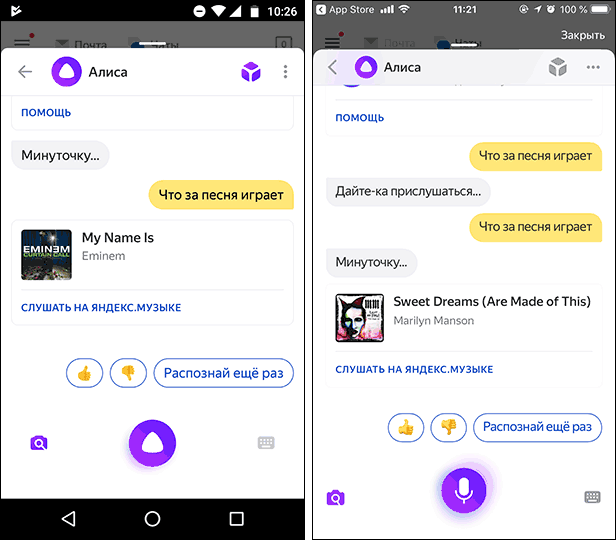
Это то, что делают многие стримеры YouTube, покупая дорогие вещи, такие как Audio Mixture. Нам не нужно покупать дорогие вещи. Это одни из лучших приложений.
- Virtual Audio Cable and Soundboard
- Clownfish
- VoiceMeeter & Soundbar
- MorphVox
- Soundpad
- Rust Soundboard
Эти приложения являются лучшими для игр после обширных исследований.
Каждое программное обеспечение отличается и имеет свое назначение. Вам не нужно беспокоиться об этом. Мы объясним каждый аспект и порядок работы программного обеспечения.
Виртуальный аудиокабель и дека
Виртуальный аудиокабель и дека просты в использовании. Вы можете добиться наилучших результатов, если будете следовать этим шагам.
У этого программного обеспечения есть недостаток: оно поддерживает только небольшое количество микрофонов. Вы все еще можете попробовать. Он должен работать.
Это шаги для воспроизведения музыки в играх с виртуальным звуковым микрофоном и декой.
- Убедитесь, что вы правильно настроили драйверы VAC. Он не будет работать должным образом, если это не так.
- Получите последнюю версию Virtual Audio Cable & Soundboard.
- Как мы уже описывали на виртуальном аудиокабеле, заходим в Панель управления>Оборудование и звук>Управление аудиоустройствами>Запись.
- Включите опцию вывода кабеля для записывающих устройств.
- Перейдите к DC или SB. Следуйте инструкциям, чтобы перейти на страницу настроек. Теперь вы увидите основных выступающих. Теперь вам нужно выбрать основные динамики. Затем выберите параметр «Микрофонный выход».
- Вам нужно будет вернуться на вкладку записи и открыть настройки звука на устройстве. Вы можете настроить параметры по своему вкусу, затем нажмите на опцию Прослушать это устройство . Виртуальный звук позволит вам услышать микрофон.
Виртуальный звук позволит вам воспроизводить музыку через микрофон.
Рыба-клоун
Рыба-клоун — отличный выбор для приложения, позволяющего изменять голос и микшировать стереозвук.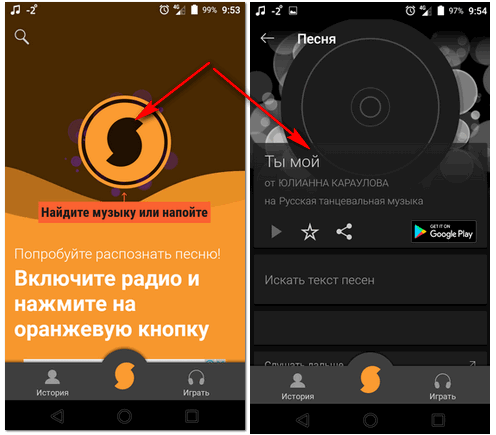 Вы можете выбрать голосовые эффекты робота, инопланетянина или женщины в зависимости от ваших предпочтений.
Вы можете выбрать голосовые эффекты робота, инопланетянина или женщины в зависимости от ваших предпочтений.
Преобразователь голоса позволяет вам разговаривать с друзьями через микрофон, и они услышат модифицированную версию.
Это программное обеспечение отлично подходит для потоковой передачи на канале Discord и других платформах социальных сетей, таких как Mumble, Viber и Skype. Лучшее в этом приложении — поддержка звуков операционных систем Windows, macOS X и Linux Ubuntu.
К микрофону можно добавить множество голосовых фильтров. Вы можете добавить голосовые фильтры к своим микрофонам, такие как «Роботизированный», «Чужой и радио», «Мужской», «Женский или детский», «Быстрый нормальный», «Медленный клон», «Клон», «Игры Atari» и многие другие фильтры.
Вы также можете воспроизводить музыку с YouTube в качестве фона. Вам нужно будет добавить ссылку на видео в приложение для воспроизведения. После этого музыка начнет играть. Мы можем гарантировать, что вам понравится программное обеспечение, как только вы его загрузите.
VoiceMeeter и Soundbar
Voicemeeter, программное обеспечение аудиомикшера, разработано с оптимизацией виртуального звука и используется в качестве виртуального ввода-вывода для стереомикширования и управления любыми аудиокорнями с любого аудиоустройства или приложения.
Это программное обеспечение стереозвукового микшера можно использовать для воспроизведения музыки через микрофон. Это программное обеспечение также используется многими пользователями YouTube. Это лучшее и самое полезное приложение, которое позволяет вам микшировать ваши голоса.
Вот шаги по использованию Soundbar и VoiceMeeter:
- Установите программное обеспечение аудиомикшера. Приложение будет доступно онлайн.
- Подключите микрофон к компьютеру. Убедитесь, что вы включили функцию ввода и вывода вашего микрофона.
- Нажмите кнопку «Пуск», чтобы начать основной процесс. Далее перейдите в «Настройки» и «Системные звуки». Теперь вы сможете увидеть опцию «Панель управления звуком».
 Просто нажмите на кнопку включения.
Просто нажмите на кнопку включения. - Может быть подключен к программному обеспечению Soundboard. Откройте приложение и отследите ввод VoiceMeeter. Затем выберите доступный вариант вывода.
- Затем настройте первый выбор аппаратного звукового входа. Это позволит вам получить лучшие настройки звука, которые хорошо работают.
- Последующие действия по целевому программному обеспечению и устройству ввода.
- Убедитесь, что они подключены со всеми настройками, позволяющими использовать физический микрофон.
Теперь вы готовы к работе после выполнения этих шагов. Теперь вы можете использовать микрофон для создания музыки.
MorphVox
MorphVox позволяет вам использовать звуковые эффекты и музыку в фоновом режиме с этим удивительным приложением. Вы также можете поделиться музыкой с друзьями с помощью этого приложения.
У MorphVox есть бесплатная и платная версии. Хотя бесплатная версия неплоха, я рекомендую вам приобрести полную версию. При покупке премиум-версии вы получите множество ценных функций, таких как изменение голоса, включение горячих клавиш, преобразование текста в речь и многое другое.
При покупке премиум-версии вы получите множество ценных функций, таких как изменение голоса, включение горячих клавиш, преобразование текста в речь и многое другое.
Это программное обеспечение может изменить ваш голос. Преобразователь голоса может изменить ваш голос и улучшить его звучание, когда вы говорите через микрофон.
Звуковые эффекты распространены в профессиональных играх. Это самая полезная функция MorphVox, что делает ее премиальной.
Удивительно, но вы можете запустить это приложение на MAC с установленной High Sierra OS X.
Вот как вы используете MorphVox
- После подключения микрофона к программному обеспечению MorphVox Pro и проверки того, что микрофон подключен,
- Щелкните параметр «Аудио» на панели инструментов и найдите скрытые соединения.
- Нажмите кнопку микрофона, а затем защелкните ее, чтобы активировать подключение.
- Можно настроить конфигурацию устройств ввода и вывода. Вы можете либо выбрать микрофон из выходного аудио, либо следовать инструкциям по изменению конфигурации.

Soundpad
Soundpad — это простое, но очень полезное программное обеспечение. Это приложение можно скачать в потоковом режиме. Это приложение не является стандартным медиаплеером, который вы можете использовать. Это приложение имеет много интересных функций.
Одна из лучших особенностей приложения — это то, что вы можете назначать горячие клавиши для создания определенных звуковых эффектов. Когда вы играете в игры в полноэкранном режиме, эта функция сэкономит ваше время.
Еще одна замечательная функция этого приложения — отключение микрофона нажатием определенных горячих клавиш во время разговора с кем-то другим. Вы также можете создать плейлист с вашей любимой музыкой.
Вы также можете использовать микрофон и динамик для воспроизведения звуков. Искать песни легко. Поиск Ctrl+Enter для мгновенного поиска песен.
Саундпад также записывает звуки. Вы также можете редактировать записи после их завершения.
Дека Rust
Дека Rust заняла шестое место в списке.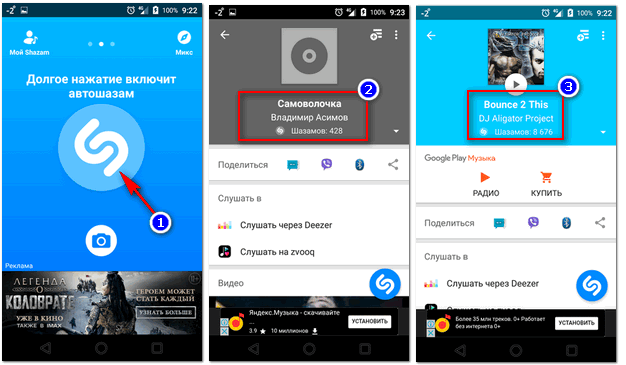 Это приложение может быть очень полезным для вас. Rust Soundboard — популярное приложение для ютуберов, которым нравится создавать неприятные звуковые эффекты. В Rust Soundboard есть множество звуковых эффектов на выбор.
Это приложение может быть очень полезным для вас. Rust Soundboard — популярное приложение для ютуберов, которым нравится создавать неприятные звуковые эффекты. В Rust Soundboard есть множество звуковых эффектов на выбор.
Однако при использовании этого программного обеспечения я столкнулся с проблемой. Вы можете столкнуться с такой ошибкой, как ржавый микрофон, не работающий. Эту проблему можно решить, переустановив Rust Soundboard или скачав последнюю версию с официального сайта.
Никогда не загружайте программное обеспечение со сторонних сайтов. Избегайте подобных ошибок, скачивая ПО только с официальных сайтов.
Подробнее:
- Что такое ленточный микрофон?
- Что такое петличный микрофон?
Заключение
Следовать инструкциям по правильному воспроизведению музыки через микрофон несложно. Попробуйте один из способов выше, чтобы получить удовольствие.
Если у вас есть какие-либо вопросы или отзывы, пожалуйста, оставьте комментарий ниже.

 Их вполне можно рассматривать как изображения, и искать среди изображений всех треков самую похожую (например, сравнивая как векторы с помощью одной из известных метрик, таких как L²):
Их вполне можно рассматривать как изображения, и искать среди изображений всех треков самую похожую (например, сравнивая как векторы с помощью одной из известных метрик, таких как L²): Основной интерес в данной работе представляет обзор существующих подходов к решению описанной задачи. Также описаны этапы возможной реализации.
Основной интерес в данной работе представляет обзор существующих подходов к решению описанной задачи. Также описаны этапы возможной реализации.

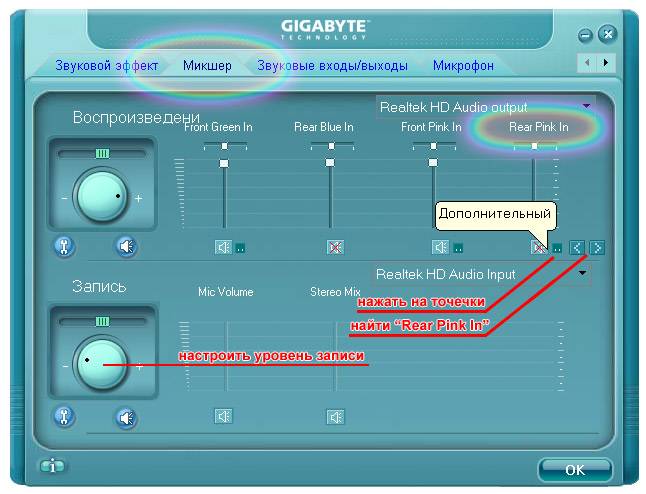 Он вообще не дает возможности общаться через микрофон, когда транслируется музыка.
Он вообще не дает возможности общаться через микрофон, когда транслируется музыка. Нажмите кнопку «Запись», чтобы включить стереомикширование.
Нажмите кнопку «Запись», чтобы включить стереомикширование.
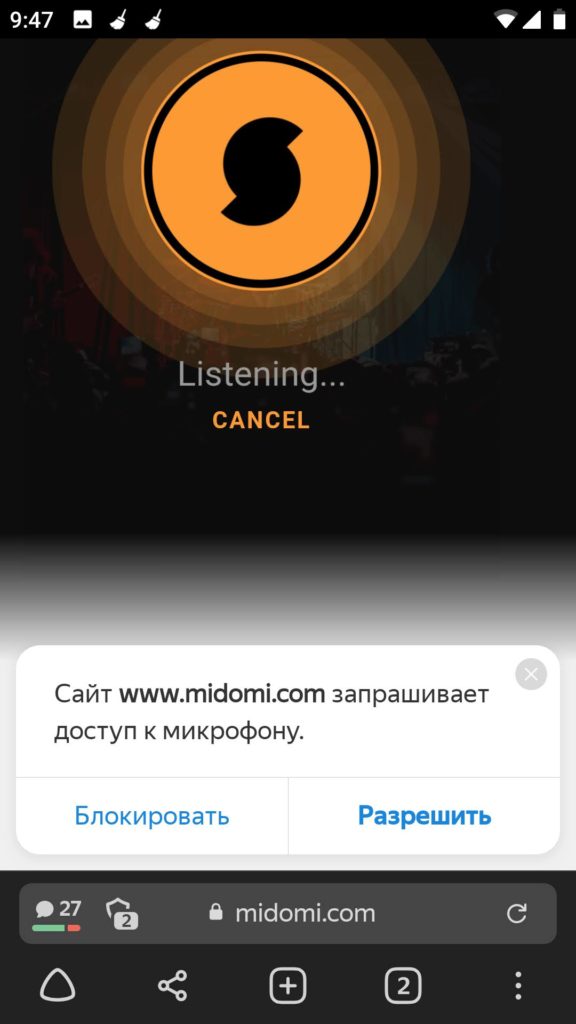 Просто нажмите на кнопку включения.
Просто нажмите на кнопку включения.